GitBook
gitBook是一个基于markdown和git的书写工具, 更加适合书写电子书, 因为基于markdown, 所以具有良好的书写体验与阅读体验, 还能轻松导出pdf、 epub、 mobi格式, 还能以网页形式在线阅读。 基于git进行管理能够对内容进行版本管理, 进行共享等。
安装cli命令行工具
GitBook cli工具是基于node写的, 因此需要使用node进行安装。 node安装方法自行搜索。
$: npm install gitbook-cli -g |
初始化
$: gitbook init |
初始化结束会有两个文件;
- 一个是
README.md, 是这本电子书的介绍。 - 一个是
SUMMARY.md, 是这本书的目录结构, 只有该文件中记录的文件才会在电子书中显示, 否则不显示。
SUMMARY.md 文件格式如下
|
本地生成网页
使用以下命令会在同名文件夹下生成 _book 文件夹, 通过该文件夹下的 index.html 即可访问网页版。
$: gitbook build |
启动本地服务
使用以下命令可自动生成 _book 的本地电子书, 并在4000端口开启本地服务, 访问 localhost:40000 即可使用浏览器打开。
$: gitbook serve |
GitBook.com
官网
gitbook.com使用了git进行数据托管, 并且可以和github进行关联, 实现双相同步。 创建在gitboo.com的书可以同时关联到github的项目上, 一个更新, 另一个会自动更新。
与GitHub进行同步
gitbook.com的使用方式与github十分类似, 不做介绍。 只介绍与GitHub的无缝同步。
gitbook.com官方的介绍很简单。
- 在github中创建一个需要同步的代码仓库, 为便于识别最好使用同名仓库。
- 在gitbook的项目setting界面点击左侧的GitHub.

- 右侧提示链接GitHub, 并在GitHub中安装GitBook的插件。
- 在GitHub中设置需要授权访问的仓库。

- 安装好后, 在gitbook的设置界面应该能看到这样的显示。

- 点击
Select a Repository选择需要关联到那个GitHub仓库。 - 如果两个仓库代码不一致, 会有如下提示, 想以哪一个网站为准, 就点击那个logo. 第一次同步肯定点左边的GitBook啦。 然后就同步完成了。

- 到此, 与GitHub的关联结束, 以后就两个平台数据同步更新了。
其它: GitBook有个官方的编辑器, 能够友好的组织、 编辑和预览电子书。 GitBook Editor.
最新版本已经升级到7.0.0+, 但该版本必须联网才能使用。 建议安装6.6.2的版本, 可以离线编辑, 并同步到GitBook官网。
本文作者: GeekerHua
本文链接: https://blog.geekerhua.com/bash_gitbook/
文章首发: 同步首发于 语雀 及 GeekerHua的blog
版权声明: 本博客所有文章除特别声明外,均采用 CC BY-NC-SA 4.0 许可协议。转载请注明出处!

 用微信扫一扫哦~
用微信扫一扫哦~
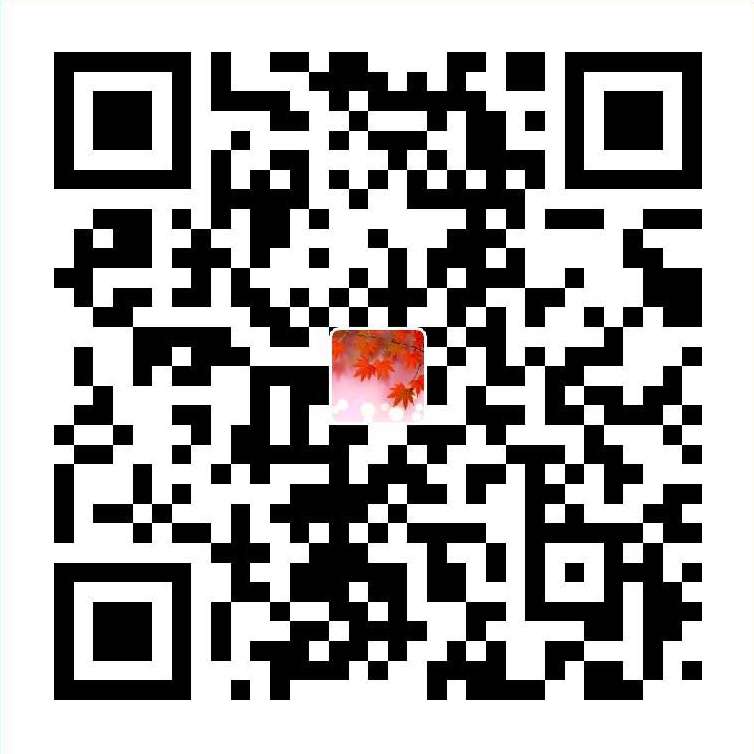 用支付宝扫一扫即可~
用支付宝扫一扫即可~
